SharePoint 더 이상 필요하지 않은 경우 삭제하지 않는 경우 사이트가 빠르게 확산될 수 있습니다. 오래된 사이트를 유지하면 저장소 공간이 차지하고, 사람들이 현재 정보를 찾기가 어려워지며 규정 준수 이유로 바람직하지 않을 수도 있습니다.
사이트 모음 관리자로 사이트 정책을 사용하여 사이트 확산을 제어할 수 있습니다. 사이트 정책은 사이트가 닫히고 언제 삭제될지 지정하여 사이트의 수명 주기를 정의합니다. 사이트 정책은 대규모 사용자가 자신의 사이트를 만들 수 있도록 하는 조직에 특히 유용합니다. 사이트를 만들 때 사이트 정책을 선택해야 할 수 있습니다.
참고: 사이트 모음이 그룹과 Microsoft 365 경우 사이트 정책을 만드는 옵션이 사이트 설정 표시되지 않습니다.
사이트를 닫으면 사이트가 더 이상 사용 중이 아니며 일정에 따라 삭제할 수 있습니다. 닫힌 사이트는 사이트와 같은 Delve 나타나지 않지만 사용자는 URL을 사용하여 사이트로 이동하여 닫힌 사이트 및 해당 콘텐츠를 수정할 수 있습니다.
사이트 정책 만들기
다음 단계를 수행하여 사이트 모음의 모든 사이트에서 사용할 수 있는 사이트 정책을 만들 수 있습니다.
-
사이트 모음 관리자로 로그인하고 사이트 모음의 루트 사이트를 하세요.
-
클래식 사이트의 경우 설정


-
사이트 모음 관리에서사이트 정책을 클릭합니다.
-
만들기 를 클릭한 다음 옵션을 선택합니다.
사이트를 자동으로 닫거나 삭제하지 않습니다. 이 옵션이 있는 정책이 사이트에 적용되는 경우 사이트 소유자는 사이트를 수동으로 삭제해야 합니다.
사이트를 자동으로 삭제합니다. 이 옵션이 있는 정책이 사이트에 적용되는 경우 사이트 소유자는 사이트를 수동으로 닫아야 하지만 사이트가 자동으로 삭제됩니다. 사이트를 삭제하는 정책은 사이트를 삭제하는 경우의 규칙을 자동으로 지정하며 다음 옵션이 있습니다.
사이트를 자동으로 닫고 삭제합니다. 이 옵션을 사용하면 사이트를 삭제하는 방법에 대해 동일한 옵션을 사용할 수 있으며, 사이트를 만들 때 사이트가 닫히는 기간을 지정해야 합니다.
워크플로를 자동으로 실행하여 사이트 폐쇄를 관리한 다음 자동으로 삭제합니다. (일부 계획 및 버전에서 사용 가능). 이 옵션을 사용하면 사이트를 삭제하는 방법에 대해 동일한 옵션을 사용할 수 있지만 사이트를 닫기 위해 실행할 워크플로를 지정해야 합니다. 워크플로가 완료되면 SharePoint 닫습니다. 워크플로의 이름, 워크플로를 실행하기 위해 사이트를 만든 후의 기간 및 사이트를 닫을 때까지 주기적으로 워크플로를 다시 실행할지 여부를 지정합니다.
-
사이트 삭제를 트리거하는 작업과 사이트를 삭제하기 전에 트리거가 발생한 후 대기하는 시간입니다. 트리거는 사이트 만들기 또는 사이트 폐쇄일 수 있습니다. 예를 들어 사이트를 닫은 후 3개월 후에 사이트를 삭제하는 정책을 만들거나 사이트를 만든 후 1년 후에 사이트를 삭제하는 정책을 만들 수 있습니다.
-
사이트 SharePoint 일정 시간 전에 사이트 소유자에게 전자 메일을 보낼지 여부입니다.
-
사이트 소유자가 사이트의 지우기 연기를 허용할지 여부입니다.
-
-
루트 사이트와 모든 하위 사이트가 루트 사이트가 닫힌 경우 읽기 전용으로 만들하려면 사이트 모음이 닫힌 경우만 읽습니다.
-
확인을 클릭합니다.
사이트를 수동으로 닫거나 닫힌 사이트 다시 열기
-
사이트 소유자로 로그인합니다.
-
클래식 사이트의 경우 설정


-
사이트 관리에서사이트 폐쇄 및 지우기 를 클릭합니다.
-
사이트를 닫려면 지금 이 사이트 닫기 를 클릭합니다. 다시 열려면 이 사이트 열기 를 클릭합니다.
사이트에 대한 정책 선택
-
사이트 소유자로 로그인합니다.
-
클래식 사이트의 경우 설정


-
사이트 관리에서사이트 폐쇄 및 지우기 를 클릭합니다.
-
사이트 정책 옆에있는 정책을 선택한 다음 확인 을 클릭합니다.
참고: 아래 표시된 페이지의 사이트 폐쇄 및 사이트 지우기 날짜는 대략적입니다. 사이트는 기본적으로 매주 실행되는 timer 작업으로 닫히거나 삭제됩니다. 따라서 사이트 폐쇄 및 삭제 페이지에 표시된 날짜의 1주일 이내에 사이트가 닫히거나 삭제됩니다.
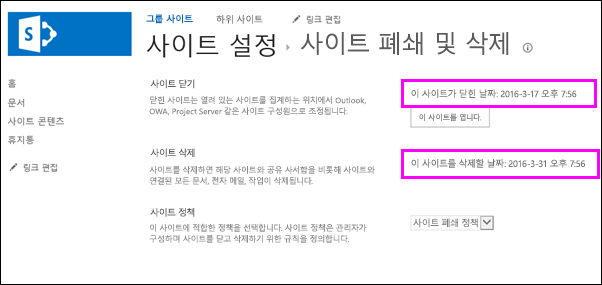
사이트 수동으로 삭제
-
사이트 소유자로 로그인합니다.
-
클래식 사이트의 경우 설정


-
사이트 작업에서이 사이트 삭제를 클릭합니다.
-
삭제를 클릭합니다.
참고: 사이트 모음 삭제에 대한 자세한 내용은 사이트 모음 삭제 를 참조하세요.










